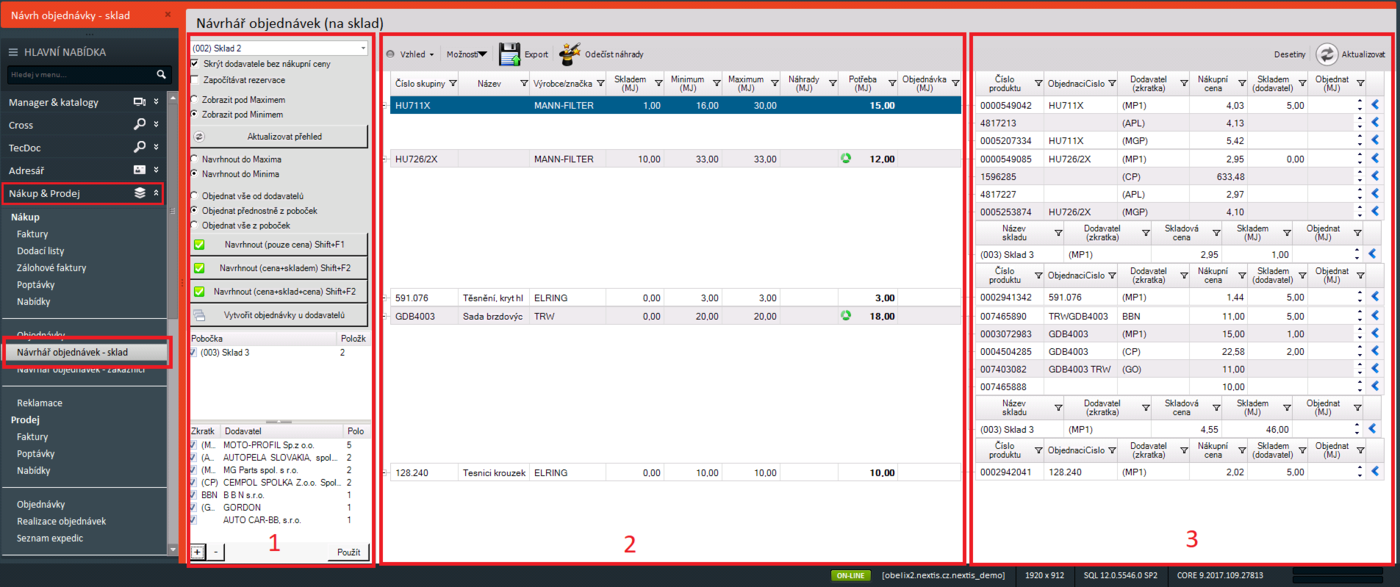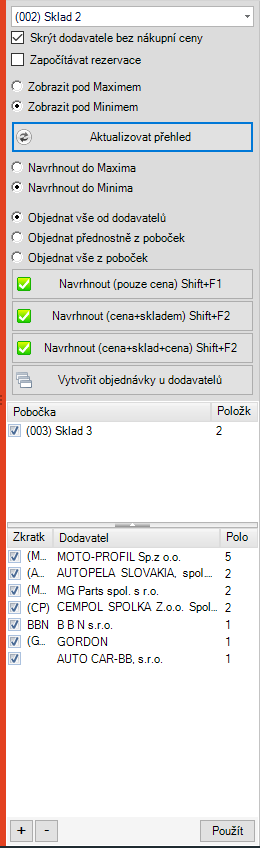Návrhář objednávek - sklad: Porovnání verzí
| (Není zobrazeno 16 mezilehlých verzí od 2 dalších uživatelů.) | |||
| Řádka 1: | Řádka 1: | ||
| − | Návrhář objednávek na sklad - Modul, který vám umožní efektivně objednávat skladové zboží v závislosti na nastavených minimech a maximech na skladových kartách. | + | |
| + | Návrhář objednávek na sklad - Modul, který vám umožní efektivně objednávat skladové zboží v závislosti na nastavených minimech a maximech na skladových kartách. Tento modul najdeme v levém hlavním menu Nextisu v záložce '''Nákup & Prodej'''. Jak vidíme na obrázku níže, Modul můžeme rozdělit na 3 hlavní části. V první (levé) části vidíme veškeré nastavení, týkající se přehledu. V prostřední druhé části jsou položky vyhodnocené systémem (dle nastavení v prvním sektoru), které je potřeba objednat. V třetí (pravé) části je rozpis dodavatelů každé položky a všechny pobočky firmy, na které jsou skladem. | ||
| + | |||
| + | |||
| + | [[Soubor:Navrhar_sklad_1.png|1400x1400pixelů]] | ||
| + | |||
| + | |||
| + | |||
| + | [[Soubor:Navrhar sklad 2.png|vlevo|848x848pixelů|Návrhář objednávek sklad - nastavení]] | ||
| + | |||
| + | <ul> | ||
| + | <li>'''Výběr skladu''' - Nastavíme sklad pro který chceme zboží objednat.</li><br> | ||
| + | <li>'''Skrýt dodavatele bez nákupní ceny''' - V pravé části v rozpisu dodavatelů se nabídnou pouze dodavatele s nákupní cenou.</li><br> | ||
| + | <li>'''Započítávat rezervace''' - Rozhoduje zda započítat rezervace při porovnání množství skladem a skladového minima/maxima.</li><br> | ||
| + | <li>'''Zobrazit pod minimem''' - Přehled zobrazí všechny položky které mají skladovou zásobu menší než skladové minimum.</li><br> | ||
| + | <li>'''Zobrazit pod maximem''' - Přehled zobrazí všechny položky které mají skladovou zásobu menší než skladové maximum.</li><br> | ||
| + | <li>'''Aktualizovat přehled''' - Aktualizuje dle nastavení.</li><br> | ||
| + | <li>'''Navrhnout do minima''' - Navrhne množství k objednání, aby dorovnal rozdíl mezi aktuální skladovou zásobou a minimem.</li><br> | ||
| + | <li>'''Navrhnout do maxima''' - Navrhne množství k objednání, aby dorovnal rozdíl mezi aktuální skladovou zásobou a maximem.</li><br> | ||
| + | <li>'''Objednat vše od dodavatelů''' - Při návrhu objednávky vybere pouze položky od dodavatelů (vůbec se nedívá na pobočky), pokud dodavatelé nemají dostatečnou zásobu, neobjedná vše.</li><br> | ||
| + | <li>'''Objednat přednostně z poboček''' - Při návrhu objednávky vybere nejprve položky z poboček, pokud jich není dostatečné množství vybere zbývající kusy od dodavatelů.</li><br> | ||
| + | <li>'''Objednat vše z poboček''' - Při návrhu objednávky vybere pouze položky z poboček (vůbec se nedívá na dodavatele), pokud pobočky nemají dostatečnou zásobu, neobjedná vše.</li><br> | ||
| + | <li>'''Navrhnout (pouze cena)''' - Automat projede všechny dostupné položky, sklady a pobočky, dále ve výši vypočtené potřeby objednání navrhne objednávku u '''nejlevnějšího dodavatele/pobočky''' nehledě na jejich stav skladu</li><br> | ||
| + | <li>'''Navrhnout (cena + skladem)''' - Automat projede všechny dostupné položky, sklady a pobočky, dále ve výši vypočtené potřeby objednání navrhne objednávku u '''nejlevnějšího dodavatele/pobočky''', ale nyní kontroluje výši jejich skladových zásob. Pokud dodavatelé/pobočky nemají dostatek, neobjedná vše</li><br> | ||
| + | <li>'''Navrhnout (cena + sklad + cena)''' - Automat projede všechny dostupné položky, sklady a pobočky, dále ve výši vypočtené potřeby objednání navrhne objednávku u '''nejlevnějšího dodavatele/pobočky''', také kontroluje výši jejich skladových zásob. Pokud dodavatelé/pobočky nemají dostatek, navrhne doobjednání zbývajících kusů u nejlevnějšího dodavatele/pobočky</li><br> | ||
| + | <li>'''Vytvořit objednávku u dodavatelů''' - Z návrhu už vytvoří přímo konkrétní objednávky k dodavatelům nebo pobočkám.</li><br> | ||
| + | <li>'''Seznam poboček''' - Můžete nastavit které pobočky chcete zahrnout při navržení objednávky</li><br> | ||
| + | </ul> | ||
| + | |||
| + | |||
| + | |||
| + | |||
| + | Pokud nechcete navrhnout objednávky automaticky pomocí tlačítek '''Navrhnout'''. můžete ručně přepisovat hodnoty '''Objednat''' a následně vytvořit objednávku. Popřípadě ručně upravovat automaticky vytvořený návrh. | ||
| + | |||
| + | Ve sloupci '''potřeba(MJ)''' můžete nalézt zelené kolečko. Značí že položka již má vytvořenou objednávku k dodavateli. Doporučujeme proto zkontrolovat již vytvořenou objednávku. | ||
| + | |||
| + | Nad přehledem položek můžete využít tlačítko '''Odečíst náhrady'''. Tím zajistíte odečtení dostupných náhrad skladem od množství potřeby objednat. | ||
Aktuální verze z 27. 9. 2017, 08:21
Návrhář objednávek na sklad - Modul, který vám umožní efektivně objednávat skladové zboží v závislosti na nastavených minimech a maximech na skladových kartách. Tento modul najdeme v levém hlavním menu Nextisu v záložce Nákup & Prodej. Jak vidíme na obrázku níže, Modul můžeme rozdělit na 3 hlavní části. V první (levé) části vidíme veškeré nastavení, týkající se přehledu. V prostřední druhé části jsou položky vyhodnocené systémem (dle nastavení v prvním sektoru), které je potřeba objednat. V třetí (pravé) části je rozpis dodavatelů každé položky a všechny pobočky firmy, na které jsou skladem.
- Výběr skladu - Nastavíme sklad pro který chceme zboží objednat.
- Skrýt dodavatele bez nákupní ceny - V pravé části v rozpisu dodavatelů se nabídnou pouze dodavatele s nákupní cenou.
- Započítávat rezervace - Rozhoduje zda započítat rezervace při porovnání množství skladem a skladového minima/maxima.
- Zobrazit pod minimem - Přehled zobrazí všechny položky které mají skladovou zásobu menší než skladové minimum.
- Zobrazit pod maximem - Přehled zobrazí všechny položky které mají skladovou zásobu menší než skladové maximum.
- Aktualizovat přehled - Aktualizuje dle nastavení.
- Navrhnout do minima - Navrhne množství k objednání, aby dorovnal rozdíl mezi aktuální skladovou zásobou a minimem.
- Navrhnout do maxima - Navrhne množství k objednání, aby dorovnal rozdíl mezi aktuální skladovou zásobou a maximem.
- Objednat vše od dodavatelů - Při návrhu objednávky vybere pouze položky od dodavatelů (vůbec se nedívá na pobočky), pokud dodavatelé nemají dostatečnou zásobu, neobjedná vše.
- Objednat přednostně z poboček - Při návrhu objednávky vybere nejprve položky z poboček, pokud jich není dostatečné množství vybere zbývající kusy od dodavatelů.
- Objednat vše z poboček - Při návrhu objednávky vybere pouze položky z poboček (vůbec se nedívá na dodavatele), pokud pobočky nemají dostatečnou zásobu, neobjedná vše.
- Navrhnout (pouze cena) - Automat projede všechny dostupné položky, sklady a pobočky, dále ve výši vypočtené potřeby objednání navrhne objednávku u nejlevnějšího dodavatele/pobočky nehledě na jejich stav skladu
- Navrhnout (cena + skladem) - Automat projede všechny dostupné položky, sklady a pobočky, dále ve výši vypočtené potřeby objednání navrhne objednávku u nejlevnějšího dodavatele/pobočky, ale nyní kontroluje výši jejich skladových zásob. Pokud dodavatelé/pobočky nemají dostatek, neobjedná vše
- Navrhnout (cena + sklad + cena) - Automat projede všechny dostupné položky, sklady a pobočky, dále ve výši vypočtené potřeby objednání navrhne objednávku u nejlevnějšího dodavatele/pobočky, také kontroluje výši jejich skladových zásob. Pokud dodavatelé/pobočky nemají dostatek, navrhne doobjednání zbývajících kusů u nejlevnějšího dodavatele/pobočky
- Vytvořit objednávku u dodavatelů - Z návrhu už vytvoří přímo konkrétní objednávky k dodavatelům nebo pobočkám.
- Seznam poboček - Můžete nastavit které pobočky chcete zahrnout při navržení objednávky
Pokud nechcete navrhnout objednávky automaticky pomocí tlačítek Navrhnout. můžete ručně přepisovat hodnoty Objednat a následně vytvořit objednávku. Popřípadě ručně upravovat automaticky vytvořený návrh.
Ve sloupci potřeba(MJ) můžete nalézt zelené kolečko. Značí že položka již má vytvořenou objednávku k dodavateli. Doporučujeme proto zkontrolovat již vytvořenou objednávku.
Nad přehledem položek můžete využít tlačítko Odečíst náhrady. Tím zajistíte odečtení dostupných náhrad skladem od množství potřeby objednat.